来源:小编 更新:2025-04-15 04:44:20
用手机看
亲爱的手机控们,你是否在体验了华为鸿蒙系统后,突然觉得安卓系统才是你的菜呢?别急,今天就来手把手教你如何把鸿蒙系统华丽丽地退回安卓系统,让你的手机重拾熟悉的操作界面!
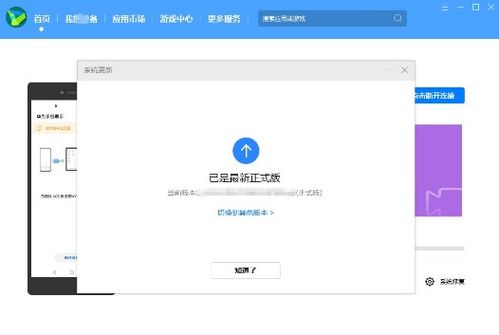
在开始这场系统大挪移之前,咱们得先做好万全的准备。首先,把手机里那些珍贵的照片、视频、联系人、短信等,通通备份到电脑或者云存储上。毕竟,回退系统就像洗个澡,所有东西都得从头再来,所以,备份是第一步,也是最重要的一步!

接下来,咱们得让电脑端的华为手机助手升级确保它是最新的版本。怎么升级呢?很简单,打开手机助手,找到左下角的版本号,点击然后选择升级,让它变成最炫的版本。
升级完毕后,用USB线把手机和电脑连接起来,记得在手机上选择“传输文件”模式哦。这时候,电脑上会跳出个对话框,问你是否允许HiSuite通过HDB连接设备,当然是要说“是”啦!

现在,手机上会自动安装华为手机助手客户端。安装完成后,你会看到一系列权限请求,别犹豫,全部同意就好。这样一来,手机和电脑就成功连接啦!
手机上会出现一个连接验证码,赶紧把它输入电脑端,然后点击“立即连接”。这时候,你就能在电脑端的华为手机助手看到手机的信息了。
在电脑端的华为手机助手里,找到“系统更新”选项,然后点击“切换到其他版本”。在这里,你会看到各种版本的系统,选择你想要的安卓版本,然后点击“恢复”。
在弹出的提示框里,确认你已经备份好所有数据,然后点击“回退”。接下来,就是耐心等待的时候了。这个过程可能需要10分钟左右,所以,请确保你的手机电量充足,或者找个地方充电。
回退完成后,手机会自动重启。重启后,你就能看到熟悉的安卓系统界面啦!恭喜你,成功从鸿蒙系统切换回安卓系统!
1. 确保你的手机是官方版本的鸿蒙系统,否则回退可能会失败哦。
2. 回退过程中,手机会自动重启,所以请确保手机电量充足。
3. 回退操作会清除所有用户数据,所以务必提前备份。
4. 如果你在回退过程中遇到任何问题,可以尝试重新连接手机和电脑,或者联系华为客服寻求帮助。
怎么样,是不是觉得这个过程很简单呢?赶紧动手试试吧,让你的手机重拾熟悉的安卓系统,继续畅游在手机的世界里吧!